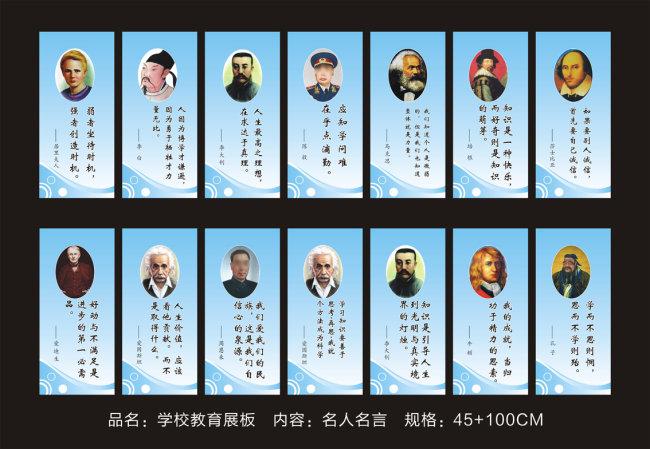
Word文档
1/1
无线路由器如何设置密码,更改密码方法
无线路由器如何设置密码,更改密码方法,我就和大家一起沟通下。
很多电脑爱好者伴侣在使用无线路由器的时候,常常因为路由器出厂时密码太长、
太冗杂、不好记等而苦恼。有的人甚至在无线连接提示输入密码时,不知道密码
在哪里,该输入哪个密码。鉴于以上种.种状况,下面给大家介绍一下无线路由器
的无线连接密码
步骤/方法
首先,刚买的无线路由器在出厂的时候都带有密码,像JCGJHR-N815R这款路由
器是一机一码,每一台路由器都有自己的密码,每一台都不相同。这样可以爱惜
你的网路安全。那么这个密码在哪里可以找到呢?大家看路由器的反面。从图片
上可以看到有一个“网路密钥”,这里就是无线连接的密码。留意:这里的密码里
有字母,这些字母是区分大小写的。
假如想要修改密码或者加密方式,那么就需要进入路由器的设置页面。设置步骤
如下:
用网线连接好路由器,然后在浏览器上输入192.168.1.1进入路由器的设置页面,
点击无线连接。进入无线设置页面。在这里点击“安全设置”,进入安全设置页面,
设置无线密码“认证密钥”这里就是无线连接的密码,可以在这里修改密码,假如
选用的安全模式是“WPA个人”或“WPA2个人”,那么修改的密码必需是8位数以
上的数字或字母,留意:这里的字母是区分大小写的。
留意事项
留意:这里有一个地方需要留意,就是“安全模式”这里,出厂时默认的安全模式
是“WPA2个人”,这种安全模式是比较高级的,假如你的系统是WindowsXPService
Pack2,那么你的电脑就不支持这种高级的安全模式,你需要选择“WPA个人”
这种安全模式
本文发布于:2023-03-11 06:21:12,感谢您对本站的认可!
本文链接:https://www.wtabcd.cn/fanwen/zuowen/1678486873212024.html
版权声明:本站内容均来自互联网,仅供演示用,请勿用于商业和其他非法用途。如果侵犯了您的权益请与我们联系,我们将在24小时内删除。
本文word下载地址:无线密码修改.doc
本文 PDF 下载地址:无线密码修改.pdf
| 留言与评论(共有 0 条评论) |